推荐阅读 git - 简易指南
Git工作流
本地仓库由 git 维护的三棵“树”组成。
-
第一个是你的
工作目录,它持有实际文件; -
第二个是
暂存区(Index),它像个缓存区域,临时保存你的改动; -
最后是
HEAD,它指向你最后一次提交的结果。
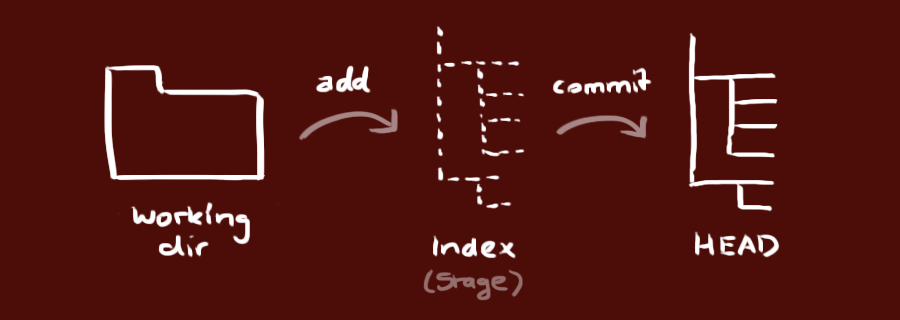
创建新仓库
创建新文件夹,打开,然后执行
git init
克隆仓库
执行如下命令以创建一个本地仓库的克隆版本:
git clone /path/to/repository
如果是远端服务器上的仓库,你的命令会是这个样子:
git clone https://github.com/epleone/epleone.github.io.git
添加和提交
你可以提出更改(把它们添加到暂存区),使用如下命令:
git add <filename>
git add *
git add ./
这是 git 基本工作流程的第一步。
使用如下命令以实际提交改动:
git commit -m "代码提交信息"
现在,你的改动已经提交到了 HEAD,但是还没到你的远端仓库。
推送改动
你的改动现在已经在本地仓库的 HEAD 中了。执行如下命令以将这些改动提交到远端仓库:
git push origin master
可以把 master 换成你想要推送的任何分支。
如果你还没有克隆现有仓库,并欲将你的仓库连接到某个远程服务器,你可以使用如下命令添加:
git remote add origin <server>
如此你就能够将你的改动推送到所添加的服务器上去了。
分支
分支是用来将特性开发绝缘开来的。在你创建仓库的时候,master 是“默认的”分支。在其他分支上进行开发,完成后再将它们合并到主分支上。
创建一个叫做“feature_x”的分支,并切换过去:
git checkout -b feature_x
切换回主分支:
git checkout master
再把新建的分支删掉:
git branch -d feature_x
除非你将分支推送到远端仓库,不然该分支就是 不为他人所见的:
git push origin <branch>
更新与合并
要更新你的本地仓库至最新改动,执行:
git pull
以在你的工作目录中 获取(fetch) 并 合并(merge) 远端的改动。
要合并其他分支到你的当前分支(例如 master),执行:
git merge <branch>
在这两种情况下,git 都会尝试去自动合并改动。遗憾的是,这可能并非每次都成功,并可能出现冲突(conflicts)。 这时候就需要你修改这些文件来手动合并这些冲突(conflicts)。改完之后,你需要执行如下命令以将它们标记为合并成功:
git add <filename>
在合并改动之前,你可以使用如下命令预览差异:
git diff <source_branch> <target_branch>
标签
为软件发布创建标签是推荐的。这个概念早已存在,在 SVN 中也有。你可以执行如下命令创建一个叫做 1.0.0 的标签:
git tag 1.0.0 1b2e1d63ff
1b2e1d63ff 是你想要标记的提交 ID 的前 10 位字符。可以使用下列命令获取提交 ID:
git log
你也可以使用少一点的提交 ID 前几位,只要它的指向具有唯一性。
log
如果你想了解本地仓库的历史记录,最简单的命令就是使用:
git log
你可以添加一些参数来修改他的输出,从而得到自己想要的结果。 只看某一个人的提交记录:
git log --author=bob
一个压缩后的每一条提交记录只占一行的输出:
git log --pretty=oneline
或者你想通过 ASCII 艺术的树形结构来展示所有的分支, 每个分支都标示了他的名字和标签:
git log --graph --oneline --decorate --all
看看哪些文件改变了:
git log --name-status
这些只是你可以使用的参数中很小的一部分。更多的信息,参考:
git log --help
替换本地改动
假如你操作失误(当然,这最好永远不要发生),你可以使用如下命令替换掉本地改动:
git checkout -- <filename>
此命令会使用 HEAD 中的最新内容替换掉你的工作目录中的文件。已添加到暂存区的改动以及新文件都不会受到影响。
假如你想丢弃你在本地的所有改动与提交,可以到服务器上获取最新的版本历史,并将你本地主分支指向它:
git fetch origin
git reset --hard origin/master
多账号管理
# 查看全局配置信息
git config --global --list
# 查看当前账号信息
git config --list
# 查看指定键值
git config --global <key>
git config <key>
# 指定key为 user.name
git config --global user.name
# 检查本地仓库的远程设置
git remote -v
在正确切换账号后,push代码提示 fatal: unable to access XXX, The requested URL returned error:403
打开控制面板->凭据管理器->Windows凭据
在普通凭据中找到github的凭据后, 删除它, 然后重新到仓库执行git push origin master去提交你的代码, 它会让你填写GitHub的用户名和密码, 填写正确后, 即可进行正常推送
参考自: https://blog.csdn.net/qq_36852780/article/details/107374275
MR/PR流程
MR的一般流程(gitlab)
本地创建分支推送改动到服务器,合并后会删除分支。合并到主分支后,你本地切换到master分支,然后拉取master最新版。这个流程中,reviewer可能对dev分支修改的内容提出建议,或者也可以直接增加修改。
从仓库下载
git clone https://git.xxx.com.cn/xxx
本地修改并提交
# 创建并切换到新的分支`dev`,用于递交合并
git checkout -b dev
# 修改相关内容
# vim xxx.py
# 添加修改到缓冲区
git add ./
git commit -m "xxx"
# 将分支push到服务器
git push -u origin HEAD
gitlab创建并提交 MR(PR)
注意:Assignee 负责merge, Reviewer负责看代码,但没有Merge权限。
本地收尾操作
等到改动被主干版本吸收(中间可能会经过反复修改),本地同步master最新版,并删除dev分支。
# 本地切换到master版本并同步远程修改
git switch master
git pull
# 删除本地dev
git branch -d dev
PR的一般流程(github)
如果你想深入了解 PR 开发模式,可以参考 GitHub 官方文档。
Fork 项目
当你第一次提交 PR 时,需要先 Fork 项目到自己的 GitHub 账号下。点击项目右上角的 Fork 按钮,将项目 Fork 到自己的 GitHub 账号下。  接着,你需要将你的 Fork 仓库 Clone 到本地,然后添加官方仓库作为远程仓库:
接着,你需要将你的 Fork 仓库 Clone 到本地,然后添加官方仓库作为远程仓库:
# Clone 你的 Fork 仓库到本地
git clone https://github.com/username/mmpose.git
# 添加官方仓库作为远程仓库
cd mmpose
git remote add upstream https://github.com/open-mmlab/mmpose.git
Clone 你的 Fork 仓库到本地
git clone https://github.com/username/mmpose.git
添加官方仓库作为远程仓库
cd mmpose
git remote add upstream https://github.com/open-mmlab/mmpose.git
在终端中输入以下命令,查看远程仓库是否成功添加:
git remote -v
如果出现以下信息,说明你已经成功添加了远程仓库:
origin https://github.com/{username}/mmpose.git (fetch)
origin https://github.com/{username}/mmpose.git (push)
upstream https://github.com/open-mmlab/mmpose.git (fetch)
upstream https://github.com/open-mmlab/mmpose.git (push)
备注
这里对 origin 和 upstream 进行一个简单的介绍,当我们使用 git clone 来克隆代码时,会默认创建一个 origin 的 remote,它指向我们克隆的代码库地址,而 upstream 则是我们自己添加的,用来指向原始代码库地址。当然如果你不喜欢他叫 upstream,也可以自己修改,比如叫 open-mmlab。我们通常向 origin 提交代码(即 fork 下来的远程仓库),然后向 upstream 提交一个 pull request。如果提交的代码和最新的代码发生冲突,再从 upstream 拉取最新的代码,和本地分支解决冲突,再提交到 origin。
VS Code
在VS code中,建议使用Git Graph插件管理git, 非常方便。